ae包装设计课程
1.ctrl+N新建一个合成,ctrl+Y新建纯黑色背景。

2.打开stardust,在效果空间里修改types为box,修改XYZ的数据。

3.修改粒子密度为20000,mitting改为once,修改时间为10秒。

4.修改speed数据为0。

5.选择particle,调整粒子大小为2,改变合适的粒子数量,打开面板上的motion菜单。

6.修改motion菜单中motion types为circle,修改speed为5.

7.打开面板中的auxiliary和particle,修改子粒子大小为1.

8.在motion菜单中调整speed为0,就能看到有星空的划痕。

9.在particle菜单中调整星空粒子的颜色,修改粒子状态为前大后小,有拖尾的效果。

10.修改主粒子颜色,如图渐变,选择颜色随机,即得到图片中星空的颜色。

11.新建摄像机,再建一层空图层,把摄像机层绑定在空图层上,打开3D效果,修改摄像机位置。

12.新建固态层,命名为光,打开光晕插件,选择合适的光晕。

13.将光晕拖动到合适的位置,模式改为相加,新建光柱层,打开光柱插件选择合适的光柱,模式也改为相加。

14.修改数据使光柱上面大下面小,做一组光柱从下向上的动效,新建一个背景层,填充径向渐变。

15.给星空加一个发光效果,修改数据为0.6.

16.预览效果,修改个别数据就做好了。

更多教程
ae怎么制作动画
查看详情
1.新建合成组,填充绿色背景,用矩形工具画三个深浅的橘黄色图形,做出有厚度的桌面,对这三层编组。

2.用椭圆工具拉一个圆,复制两层备用,对表层圆做遮罩,用钢笔勾出西瓜的花纹后,跟底层椭圆对齐,做出西瓜的样子。

3.复制一层椭圆,给深绿色做遮罩,在遮罩菜单中选择减,做出西瓜的暗面,如图所示。

4.新建形状图形,拉一个椭圆做西瓜的高光。

5.用钢笔工具做出西瓜叶子和西瓜藤的样子,如图,对西瓜层编组。

6.做两个大小的圆,上层填充红色白色描边,下层填充绿色,用钢笔勾出西瓜籽的样子,ctrl+D复制一层旋转,按照同样的方法,吧周围一圈都做好,把所有瓜籽图层编组。

7.用钢笔画出西瓜的表情,嘴巴部分画一个椭圆,做圆角三角形遮罩,根据需要做遮罩上下移动动效。

8.用钢笔和矩形工具,做出西瓜的手脚和身体。

9.用圆角矩形工具画出温度计的样子,如图。

10.选中西瓜人的全部图层,将时间轴拉到两秒之后。

11.添加时间帧,调整西瓜的旋转角度。

12.做温度计的水泡部分,添加时间帧,做缩小放大动效。

13.对整个西瓜人做位置移动动效,在最后一帧时移出画面。

14.对西瓜人的手臂做上下旋转。

15.调整动作的曲线速度,使动作有快有慢。

16.用矩形工具和钢笔工具画出手拿刀的形状,对整个图层编组。

17.添加时间帧,调整刀的旋转角度做出切西瓜的动效,调整曲线速度。

18.用矩形工具做出西瓜的投影,调整不透明度,做透明度变化的动效。

19.做一些小白点调整大小,做跟随西瓜人的动效。

20.仔细调整每个时间节点的连接就完成了。

ps效果图怎么做
查看详情
1.打开PS,打开素材,模式转为灰度,再变为RGB,复制一层,添加曝光度,蒙版擦去最高塔,模式-滤色。

2.添加风的效果。

3.盖印图层,在给一个风的效果。

4.添加色相饱和度。

5.将素材拖入画布,框选不需要部分,删掉,添加蒙版,涂抹连接处。

6.将天空拖入画布,蒙版将建筑部分填充黑色,新建图层,从下到上做渐变。

7.新建图层,填充蓝灰色,橙灰色。

8.将底下沙子素材添加大风效果,新建图层,添加深灰蓝色渐变,模式-颜色。

9.给建筑添加飓风效果,天空层添加蒙版擦去不需要部分,完成。

ae学习教程
查看详情
1.打开AE,新建合成,添加背景层,锁定,矩形工具绘制正方形,椭圆工具绘制正圆,复制一份正圆。

2.选中矩形,添加修剪路径。
3.在结束里,打上关键帧,值为0%,结束时打上关键帧,值为100%。

4.圆也执行步骤3操作。

5.打开其中一个圆,找到不透明度,等圆画好,添加关键帧,为0%,下一帧100%。

6.之后找到两个圆的位置项,打上关键帧,移动两个圆的位置。

7.回到外边,R打开旋转操作,打上关键帧,旋转45°,打上关键帧。

8.将内容以组命名为虚线,Ctrl+D复制一组,命名实线,给虚线组不透明度选项添加关键帧100%,移动位置,添加关键帧30%。

9.将实线组里所有关键帧删除,找到内容,旋转合并路径,在合并路径里选择模式-相加。

10.继续添加修剪路径,结束选项里打上关键帧,值0%,移动,打上关键帧,值100%。

11.调整偏移角度。

12.复制一个实线组,命名填充,将关键帧去掉,添加填充,红色,设置不透明度,100%—0%,完成。

Aae如何制作特效
查看详情
1.打开文件,新建预合成,将音频放入,将各个ps文件放入。

2.在第一张图片的第一个做定格针 过了6帧以后,将图片缩小。

3.将画面做翻页的遮罩,做定格针,将做定格,分开按秒数。

4.用同样的方法将画面做翻页和定格,复制照片,将框框颜色改为橙色。

5.将图层再复制出来,换颜色,改翻页。

6.将图层再复制出来,换颜色,改翻页。

7.按u键显示黄色的定格针,选中紫色的图层将所有的进度条向后面移动,移到定格针前面。

8.打上字体做字效。

9.第一秒不显示文字,第三秒开始显示文字字效,调整透明度即可。

10.将文字做遮罩,用红色。

11.在文字上做一个遮罩。

12.调整细节,渲染。

如何使用ae制作视频
查看详情
1.打开文件,新建预合成,将文件命名。

2.将背景素材放入,做个遮罩,给两个定格针,从有到无。

3.将画面调整一个曲线,调整亮度和暗部的对比度。

4.将星空做一个旋转扭曲的效果,给定格针,定下两个角度。

5.添加最里层粒子,调整数值。

6.给粒子调整一个大小缩放和旋转的数值,随着地球一起旋转。

7.用同样的方法再做一层粒子效果,给数值,比之前的粒子转的慢一些。

8.给个云的图层,将云的角度和明暗,调整一下数值。

9.给个黑灰渐变的背景,调整整体的数值,将画面渲染。

怎么用ae制作特效
查看详情
1.打开文件,新建预合成,将文件命名。

2.将背景素材放入,放在中心位置。

3.在改素材图层上,做出效果控制:基底,调整数值,将画面变成线。

4.做一层分散效果,改为叠加模式,调整分散数值。

5.新建一层效果控制:线,调整数值和方向。

6.添加商社效果,参照如图给出各个参数。

7.给换面定格,将画面上的各个动作的开始和结尾设置一个定格。

8.调整效果控件:星空,调整粒子的参数,如图。

9.新建摄影机,如图。

10.将摄影机调整位置,定格调整参数,摄影方向和走位。

11.做出黑色背景,做个黑白渐变。

12.将文字打上,进行排版,将做一个效果-生成-梯度渐变。

13.调整,合成。

ae制作教程
查看详情
1.打开文件,将ai素材全部放到文件里,按顺序放。

2.用钢笔勾画出边缘,手的线条。

3.将手的动作在第一针做个定格,将手调整角度,调整位置,和曲线。

4.给个时间做定格,将手的姿势换一下,使得动作得以连贯。

5.按照右手的运动轨迹,将一段时间给出手的动作的定格,连贯一些。

6.做笑脸的合成,将笑脸的眼睛的中心点调整一下,在由一段时间做一个动作,一个动作做一个定格。

7.将几个图层都先移到同一个地方。

8.将最上面的几层动画时间的末尾秒数定的相同。

9.调整之前小icon画面动作时候的角度和透明度。

10.将后面的icon调整定格针和icon的角度和透明度。

11.调整细节和位置,将动作连贯起来。

12.将放大镜上的五官做调整,定格。

13.调整动作和定格针,将动作连贯,将动作连贯,播放。

ps如何制作灯光效果
查看详情
1.打开原图,用多边形套索工具勾出车灯光的形状,如图。

2.填充白色,做场景模糊滤镜效果。

3.调整模糊效果,该图层模式为线性光。

4.给灯光图层做外发光效果,数据如图。

5.给灯光层添加蒙版,做渐变,使灯光有明暗过渡。

6.新建图层,填充黑色,用画笔工具画出散射状烟花,做径向模糊。

7.改图层模式为滤色,针对散射光层调整色相和饱和度。

8.降低散射光层的不透明度,将左边灯光的所有图层编组,复制一层,放到右边。

9.盖印一层,做镜头光晕滤镜,数据如图。

10.新建图层,填充黑色,给一个镜头光晕滤镜,改图层模式为滤色。

11.对灯光层做外发光效果。

12.对背景素材做曲线调整,添加蒙版,擦除灯光下的地面层。

13.新建图层,填充渐变色,改图层模式为柔光,降低一下不透明度就完成了。

包装设计制作教程
查看详情
1.导入尺寸素材,载入颜色;选区,扩展,新建图层,填充颜色。

2.剪贴对应图像,调整颜色,输入文案,栅格化图层,选择最小值5,调整颜色。



3.导入素材,调整位置。
4.新建圆,Ctrl+J复制,Ctrl+T把中间的点移动到图像中间,调整角度为45,Ctrl+Shift+ALT+T重复;把绘制好的圆合并形状,栅格化,载入多边形选区,Delete删除。




5.复制椭圆形状,放大,调整颜色;把图层编组,复制一层,栅格化。

6.新建画布,填充深绿;新建图层,用柔性画笔点一下,Ctrl+T调整拉伸,执行高斯模糊,复制一个,移至右边;再新建一层,在下方用同样的方法再绘制一个,矩形选区删掉多余部分。




7.复制一层步骤4的多边形,放置画布中,Ctrl+T调整角度,复制一层,底层调整曲线。

8.把原本绘制好的包装图像,剪切四边,调整形状,分别放置进来,调整色调。



9.粘贴表层。


10.对应图层上新建图层,创建剪贴蒙版,添加暗部。

11.顶层新建图层,用深色画笔添加整体暗部,降低不透明度40%;白色画笔添加亮部,不透明度14%;载入选区删除多余部分。


12.新建圆角矩形,添加投影图层样式。

13.新建椭圆,添加斜面和浮雕图层样式,栅格化图层,调整位置,删除多余部分;整体编组。


14.把之前做好的光效素材打开,复制一层产品放置右边。
15.添加色相饱和度,亮度对比度,把两个组合并为一个组,把色调图层创建剪贴蒙版;添加投影图层样式,完成。



ps特效教程
查看详情
使用【PS】打开素材,使用【裁剪工具】将其裁开。

2.新建图层放到底层,填充【黑色】。

3.使用【钢笔工具】框选外轮廓,建立选区将其抠除。

4.新建画布,填充【渐变叠加】参数如图所示。

5.将抠好的人物拖入,转换为智能对象,拖入水墨素材。

6.使用通道进行抠图,复制一层【红】【ctrl+L】色阶加大反差,选中黑色区域,复制一层。

7.复制一层,混合模式为【正片叠底】添加【图层蒙版】添加【黑色到白的】渐变效果。

8.使用黑色画笔进行过渡处理。

9.合并两层水墨素材,创建剪切蒙版,【Ctrl+单击图层缩略图】得到人物选区。

10.给水墨素材添加【图层蒙版】,将剪切蒙版关闭。

11.调整【色相/饱和度】调整。

12.效果如图所示。

ae如何做动画
查看详情
1.新建文档,合成设置数据如图。

2.拖入啤酒素材,ctrl+Y添加一个白色背景,把啤酒素材拖动到画面中。

3.ctrl+D复制一层,做遮罩保留色块颜色,对参考层做不透明度处理,快捷键T。

4.把参考和色块图层锁定,在不选中任何图层的情况下,使用钢笔工具,按住shift画地面的线条,取消填充只留描边。

5.选中地面线条层,点击小三角,找到线段端点修改为圆头端点。

6.在不选中任何图层的情况下,使用圆角矩形工具,按住alt键拉一个圆角矩形,调整锚点和手柄做出想要的弧度,不需要圆弧的地方可以在钢笔工具状态下按住alt得到直角。

7.使用相同的方法做好冒泡的部分,将线段的端点连接处都做成圆角。

8.用钢笔工具勾好杯子的手柄,复制一层杯身,取消描边填充颜色,向右偏移。

9.用钢笔工具勾出暗部的轮廓,同时选中彩色杯身层,添加内容合并路径,模式选择相交,得到暗部的形状,填充橘黄色。

10.使用椭圆工具把眼睛腮红嘴巴的部分做完,把底下的参考层去掉。

11.把右眼绑定在左眼上,对左眼做眨眼动效,按快捷键S,在拖动时间线到需要变换的地方调整数据。

12.按快捷键P,调整时间线,让眼睛左右移动。

13.按照相同的方法把腮红和嘴巴的移动都做好。

14.给所有脸部动作做一个循环,选中全部U展开,选中所有时间点按F9给晃动效果。

15.把地板线条层打开,找到虚线,调整虚线和间隙,如图。

16.杯身、冒泡和手柄也按照相同方法做出虚线流动效果。

17.把整个啤酒动画ctrl+shift+C编成一组,新建合成,添加背景,用钢笔工具画一条小线段,修改端点连接为圆头,对线段做旋转,做出米字形图案,点开小三角,教改开始结束的参数,做出烟花动效,复制几层,做辅助序列图层。

18.把小烟花拖到画面中,添加填充,复制几层放在画面中。

19.按照相同的方法做出一些空心圈和实心圈,分别做好动效。

20.给背景换一个浅黄色,fx添加网格,整个动效就完成了。

ps海报怎么做
查看详情
1、打开【PS】导入【素材】按住【CTRL单击图层缩略图生成选区-CTRL+J复制一层】【暂时隐藏其他图层】。

2、打开【通道面板-复制一层蓝色通道-CTRL+L调整色阶】参数如图。

3、同样按住【CTRL单击蓝色通道缩略图】点击【RGB回到图层面板】【新建图层-混合模式改为柔光】【CTRL+J复制】【命名为白色】。

4、再次【新建图层-命名为黑色】,【CTRL+H隐藏画面】然后使用【前景色为白色的画笔】在白色图层上涂抹。

5、隐藏所有涂层,只显示【龙头图层】打开【通道面板】继续调整【蓝色通道的色阶】。

6、使用同样的操作,然后在【白色的图层上】继续使用【画笔】涂抹。

7、再次重复上述操作,打开【通道面板】重新复制一层【蓝色通道】调整【色阶】调出选区,然后【CTRL+SHFIT+I反向】。

8、回到图层面板,【CTRL+H】然后使用【黑色画笔在黑色图层上涂抹】。

9、继续回到通道便面板,调出【蓝色拷贝图层2】的选区,在【使用白色画笔在白色图层上涂抹】。

10、回到【复制的龙头图层】添加【蒙版】使用【黑色画笔】涂抹(眼睛、牙齿)。

11、【新建图层】导入【素材】调整大小,锁定【透明像素】。

12、使用【画笔】吸取合适颜色,进行涂抹。

13、添加【蒙版】使用【黑→透明渐变】调整【图层不透明度为90%】。

14、使用【通道面板】进行‘抠图’,然后移动到画布,调整大小,移动到合适位置。

15、同样【锁定透明像素】使用【画笔】涂抹【降低不透明度60%】。

16、然后【水平翻转】复制一层到右侧。

17、扣取【合适素材】导入【画布】调整大小,调整【色相饱和度】。

18、添加【蒙版】使用【黑色画笔涂抹】使过度更加自然。

19、添加【曲线、色彩平衡】参数如图。

20、再次添加【曲线】参数如图。

21、【盖印图层CTRL+SHIFT+ALT+E】,观察效果,最终效果如图。

ps有哪些特效
查看详情
1.打开背景素材。

2.调整图片的尺寸,调整为正方形。


3.使用【滤镜】里面的极坐标,制作效果。

4.新建图层,使用修复画笔工具对图像结合部分进行修复。

5.执行【滤镜】里面的【挤压】。


6.调整画布大小。

7.新建图层,填充颜色,模式:柔光,添加图层蒙版,留下中心部分,制作天空效果。


8.建立调整图层,对整个画面进行调整。
9.添加人物素材。

10.整体调整色调。

11.完成启动画面。

12.选择画面,调整画面大小,为正方形,执行极坐标。

13.新建图层,使用修复画笔进行修复。

14.添加人物素材,调整画布大小。

15.完成画面。

ps如何做特效
查看详情
1.打开PS,将草莓拖入画布,复制两次,命名。

2.将草莓1图层模式改为线性光,添加图层样式。

3.草莓2图层,模式-滤色,添加色相饱和度。

4.将草莓3图层向下做剪切蒙版,模式-划分,添加颜色查找,将颜色查找图层模式改为叠加。

5.将水珠素材拖入画布,向下做剪切蒙版,调出草莓的选区,Ctrl+J复制两层,命名。

6.将水珠1层模式改为线性减淡,降低不透明度,调整色相饱和度,增加明度,再整体添加黑白。
7.打开水珠2图层,模式-线性加深,添加色相饱和度。

8.水珠3图层,高斯模糊,模式-变亮,添加色相饱和度,色阶,整体添加曝光度。

9.将所有图层打组,盖印,水平翻转,放到下方,模式-叠加。

10.将水珠素材拖入画布,调出草莓选区,点击水珠层添加蒙版。

11.整个画面添加颜色查找,添加智能锐化,模式-变亮。

ps怎么做日历
查看详情
1.打开PS,新建画布,填充背景颜色,新建图层,白色画笔点一个点,压扁,在复制一个,旋转90度,模式-叠加。
2.绘制圆角矩形,填充渐变颜色,添加图层样式。
3.再绘制一个,添加图层样式。

4.新建800*800画布,填充黑色,添加杂色,单行选框工具点击一下画布,拉长,液化。


5.添加色彩平衡。

6.拖入画布,添加蒙版,模式-变暗。
7.绘制矩形,再做减去顶层,是的里边的矩形形成上下两部分。

8.将皮质素材拖入画布,向上半部分形状做剪切蒙版,下半部分填充白色,添加投影,复制一个,向下移动几像素,重复操作。

9.将最底下一层投影加大,最上方一层添加图案叠加。

10.钢笔绘制撕纸形状,添加图层样式。

11.文字工具将文字输入,给06添加图层样式。

12.绘制圆角矩形,添加图层样式。

13.钢笔工具绘制高光形状,填充白色,高斯模糊。
14.反向,添加USM锐化。

15.模式改为正片叠底,整体添加色相饱和度,亮度对比度,曲线。

16.新建填充,画笔工具在画布上下分别绘制白色,模式叠加,最终效果如图。

ps怎么加特效
查看详情
1.打开文件,打开笔刷预设,载入画笔,设置,找到abr后缀名。

2.打开画笔预设,把画笔改成图案,载入图案即可。

3.看如图步骤,变成英语版本。

4.应用程序,找到ps右击找到“文件夹操作设置”。

5.找到文件夹,打开如下的文件夹。

6.点开文件夹,点开文件,找到如图文件,改变后缀名bat.确定,然后重启文件。

7.抠出老虎的主体。

8.选择动作,如图的文件夹,点击播放,等待操作。

9.调整细节。

10.再次演示操作流程,如图完成。

ae如何制作片头
查看详情
1.打开AE导入素材。新建合成组。

2.将图层进行分组。调整下文件的位置。打开3D图层。进行移动。


3.导入字体,文字模式为叠加。

4.新建摄像机,新建空对象,打开摄影机的控制器的3D层,设计时间轴。

 5.5.设置摄影机选项,调整光圈和焦距等。
5.5.设置摄影机选项,调整光圈和焦距等。

6.设计文字的3D层,调整文字在时间上不同时间的位置和选项。

7.新建一个文本添加白色做白光的效果。

8.输出,完成。


ae如何做金属字
查看详情
1.打开AE,新建合成,1902*1080,25帧,6S。

2. 输入文本,打开安全框,调整到适中的位置,新建合成,效果里面生成梯度渐变,并调整颜色。

3. 再增加效果---透视---斜面Alpha,调整边缘厚度等其他参数。

4. 复制三层,作出厚度,分别调整颜色和效果,添加模糊和投影。

5. 右键新建灯光,选择聚光灯,调整灯光角度。

6. 新建纯色图层,点击效果---Trapcode---particular,创建粒子,发射器类型选择盒子,调整数量和速率。

7. 新建摄影机和空层,空层为摄影机图层的父级,在空层的3D图层做动画效果。

8. 添加渲染序列,进行渲染。

AE怎么合成
查看详情
1.打开AE,导入视频素材,alt+中括号键直接删掉前2秒,时间改为11.02。

2. 点击动画,打开摄影机跟踪器,打开渲染跟踪点,按shift调整位置。

3. 创建正圆,右键选择创建文本和摄像机,输入文本,去掉渲染跟踪点。

4. 时间帧移到1S,将随机效果托到文本。

5. 文字添加快速模糊的效果预设,创建形状图层为字体阴影。

6. 阴影图层同样加模糊,文字整体加遮罩。

怎么用ps做海报
查看详情
1.新建1500×900文件填充前景色,添加曲线调整图层,参数如图示,再在蒙版中用画笔擦拭一下。
 2.导入背景素材调整位置大小,模式为滤色,再新建组命名为观察组,添加渐变映射和曲线调整图层,参数如图示。
2.导入背景素材调整位置大小,模式为滤色,再新建组命名为观察组,添加渐变映射和曲线调整图层,参数如图示。

 3.执行Ctrl+ALT+2选中高光部分,添加曲线调整图层,参数如图示,回到背景素材创建图层蒙版用画笔擦拭融合,效果如图示,不透明度为40%。
3.执行Ctrl+ALT+2选中高光部分,添加曲线调整图层,参数如图示,回到背景素材创建图层蒙版用画笔擦拭融合,效果如图示,不透明度为40%。
 4.添加曲线调整图层,参数如图示。
4.添加曲线调整图层,参数如图示。
5.导入事先扣好的人物素材并添加曲线调整图层,参数如图示,再新建剪切图层模式为柔光,用白色柔角画笔调整明暗,效果如图示。
 6.添加色彩饱和度、色彩平衡调整图层,参数如图示。
6.添加色彩饱和度、色彩平衡调整图层,参数如图示。

7.导入圆环素材执行滤镜-液化,参数如图示,模式为滤色,再创建图层蒙版用画笔擦拭融合,复制一层水平翻转调整到左边,效果如图示。
 8.合并为组命名为眼睛,添加色彩饱和度、色彩平衡调整图层,参数如图示,再在对应图层蒙版擦拭。
8.合并为组命名为眼睛,添加色彩饱和度、色彩平衡调整图层,参数如图示,再在对应图层蒙版擦拭。

 9.导入星云素材调整位置大小,再执行Ctrl+T-变形,效果如图示,模式为滤色,创建图层蒙版用低不透明度画笔擦拭,复制多个调整位置,效果如图示。
9.导入星云素材调整位置大小,再执行Ctrl+T-变形,效果如图示,模式为滤色,创建图层蒙版用低不透明度画笔擦拭,复制多个调整位置,效果如图示。

 10.合并为组命名为星云,添加色彩平衡、色阶调整图层,参数如图示。
10.合并为组命名为星云,添加色彩平衡、色阶调整图层,参数如图示。


11.再导入素材调整位置大小,创建图层蒙版用画笔擦拭融合,模式为滤色,添加色阶、色彩平衡调整图层,参数如图示。

12.导入素材执行液化,再第9步处理,效果如图示。

 13.新建图层用钢笔工具绘制路径再执行描边,再执行路径-模糊-高斯模糊,参数如图示,模式为滤色。
13.新建图层用钢笔工具绘制路径再执行描边,再执行路径-模糊-高斯模糊,参数如图示,模式为滤色。
 14.按上述方法继续操作,再合并为组命名为加强光,创建图层蒙版用画笔擦拭融合,效果如图示。
14.按上述方法继续操作,再合并为组命名为加强光,创建图层蒙版用画笔擦拭融合,效果如图示。
15.复制一层素材,调整位置角度,再在蒙版中调整,效果如图示,不透明度为50%,执行高斯模糊,参数如图示。
 16.打开图示素材并用套索工具选择部分,拖拽到海报文件中再按第12步方法调整,效果如图示。
16.打开图示素材并用套索工具选择部分,拖拽到海报文件中再按第12步方法调整,效果如图示。

 17.按上述方法继续制作,合并为组命名为星云2 ,添加色彩平衡、色彩饱和度、色阶,参数如图示。
17.按上述方法继续制作,合并为组命名为星云2 ,添加色彩平衡、色彩饱和度、色阶,参数如图示。

 18.新建图层用椭圆选区工具绘制正圆选区填充图示渐变,执行液化,再执行变形,模式为颜色减淡,不透明度为50%创建图层蒙版用画笔擦拭融合,效果如图示。
18.新建图层用椭圆选区工具绘制正圆选区填充图示渐变,执行液化,再执行变形,模式为颜色减淡,不透明度为50%创建图层蒙版用画笔擦拭融合,效果如图示。



19.复制一层调整位置大小,再次擦拭,不透明度为30%,效果如图示。
20.再复制一层调整位置大小移到右边,效果如图示。
21.新建图层用前景色绘制圆点,模式为颜色减淡,不透明度为50%。
22.按上述方法继续调整,效果如图示。
23.添加渐变映射、色彩平衡、照片滤镜、曲线、照片滤镜、亮度对比度调整图层,参数如图示。





24.调整细节,效果如图示,完成。
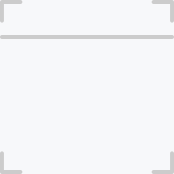
 沪公网安备 31011502009175号
沪公网安备 31011502009175号